Podeu crear les vostres pròpies disposicions de teclat utilitzant l'editor integrat de l'Entrenador de mecanografia. El millor és començar amb una disposició existent, i utilitzar-la com a base per a una de pròpia. D'aquesta manera us estalviareu un munt de treball.
Les propietats dels cursos es poden escollir utilitzant l'assistent per a la creació de disposicions de teclat de l'Entrenador de mecanografia. Per a invocar aquest assistent, haureu de prémer el botó ![]() a la barra d'eines de la finestra Editor de cursos i disposicions de teclat.
a la barra d'eines de la finestra Editor de cursos i disposicions de teclat.
La primera pàgina de l'assistent de l'Entrenador de mecanografia per a la creació, permet escollir el tipus de les dades. Seleccioneu Disposició de teclat i premeu .
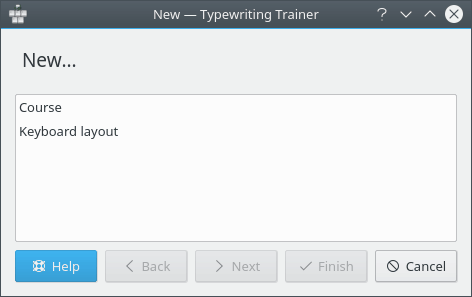
La segona pàgina de l'assistent permet escollir el títol i el nom de la disposició.
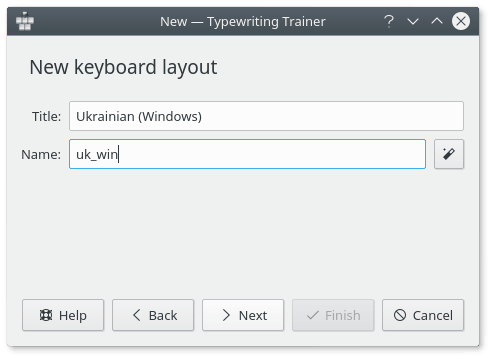
El títol de la disposició és important per a la selecció ràpida de l'entrada del menú a la llista de disposicions del menú de configuració de l'Entrenador de mecanografia i per a les estadístiques.
El nom de la disposició l'utilitzarà internament l'Entrenador de mecanografia com a nom de la disposició.
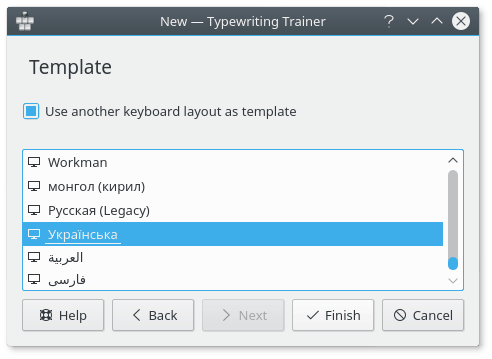
Utilitzant la tercera pàgina de l'assistent, podreu escollir una altra disposició com a plantilla per a la vostra. Seleccioneu el curs de la llista i premeu .

L'Entrenador de mecanografia obrirà la finestra de l'editor preparada per a introduir les dades de la disposició de teclat.
Utilitzeu el botó ![]() Tecla normal per a afegir una tecla normal o el botó
Tecla normal per a afegir una tecla normal o el botó ![]() Tecla especial per a afegir una tecla especial (tecles modificadores, Espai, Retrocés, Tab, Bloq Maj o Retorn) per a la disposició. El botó
Tecla especial per a afegir una tecla especial (tecles modificadores, Espai, Retrocés, Tab, Bloq Maj o Retorn) per a la disposició. El botó ![]() Elimina es pot utilitzar per a eliminar una tecla seleccionada de la vostra disposició. L'escala es pot canviar utilitzant el control lliscant a la part dreta de la barra d'eines de l'editor.
Elimina es pot utilitzar per a eliminar una tecla seleccionada de la vostra disposició. L'escala es pot canviar utilitzant el control lliscant a la part dreta de la barra d'eines de l'editor.
Les propietats individuals de les tecles es poden editar utilitzant la subfinestra inferior de la finestra de l'editor.
És fàcil canviar la mida o les propietats d'una tecla.
Comenceu fent clic sobre la tecla que voleu canviar. Això la seleccionarà com la tecla actual.
Ara hi ha 4 quadrats a les cantonades de la tecla. Arrossegant-los, podreu arrossegar la vora de la tecla a una ubicació nova. Arrossegant la tecla sencera podreu canviar la posició clau a la disposició.
Les característiques numèriques de la geometria de la tecla també es poden canviar utilitzant la secció Geometria de la subfinestra a la part inferior de la finestra de l'editor.
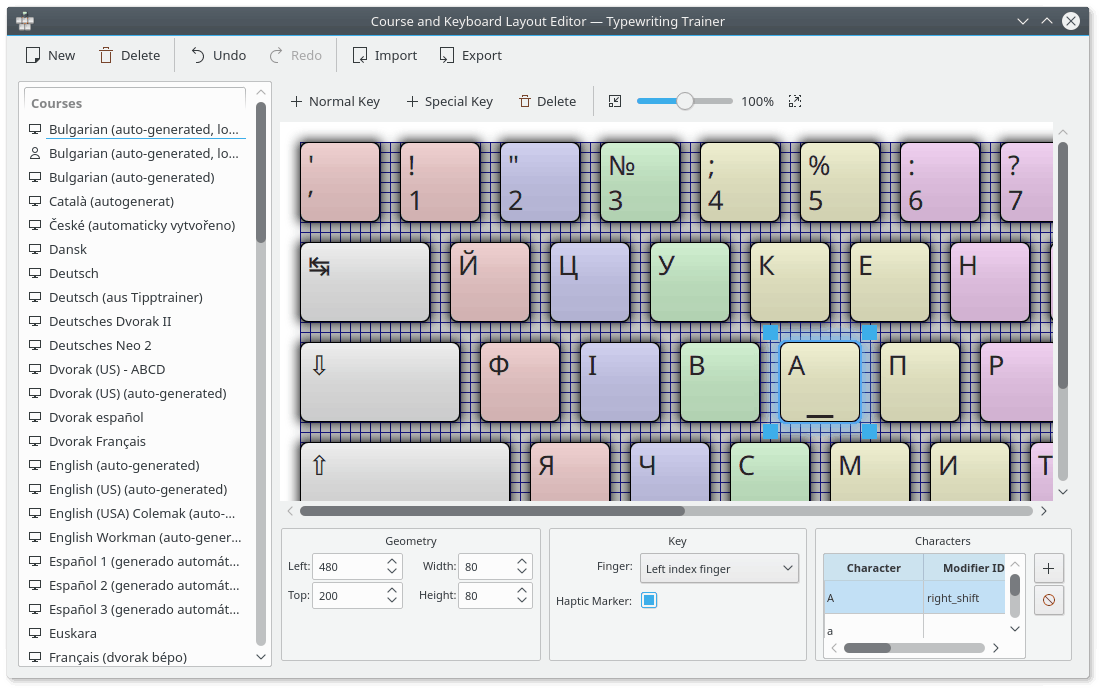
La subfinestra inferior també es pot utilitzar per a escollir el dit per a prémer la tecla i alternar el marcador hàptic per a aquesta.
Els caràcters que es mostraran en una tecla es poden canviar utilitzant la secció Caràcters de la subfinestra a la part inferior de l'editor.
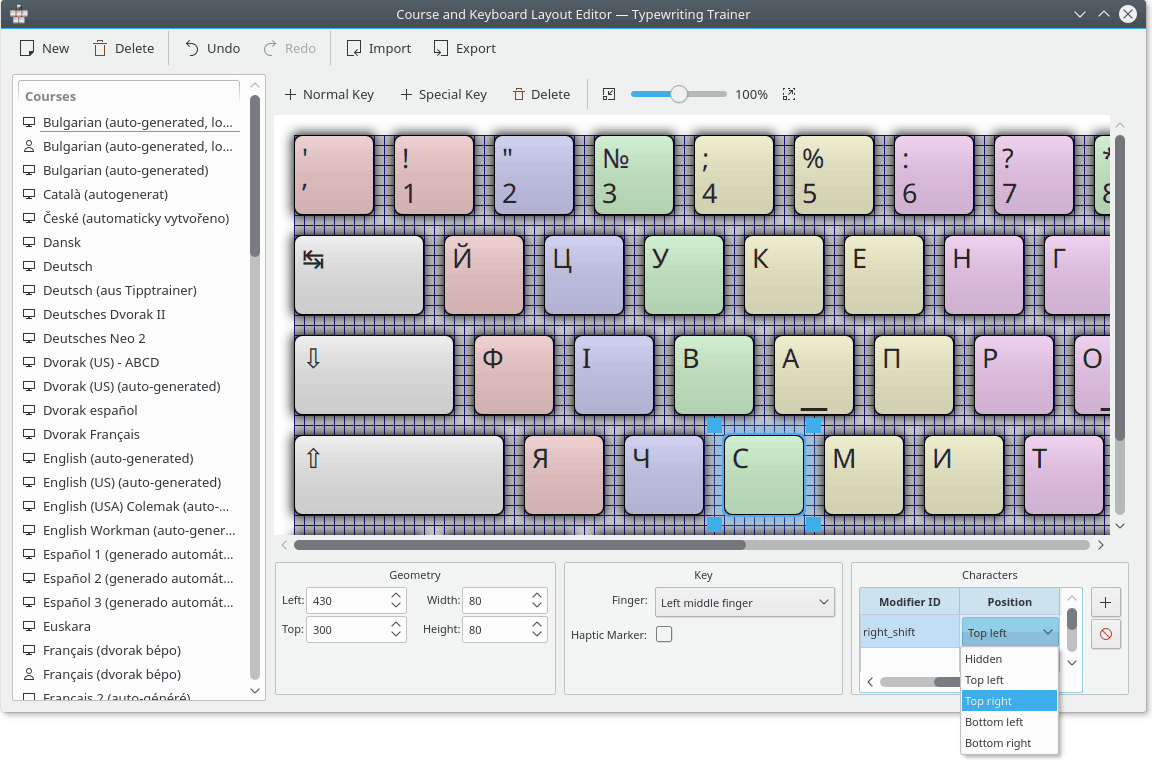
Podeu afegir un caràcter prement el botó ![]() . Es pot eliminar un caràcter seleccionat prement el botó
. Es pot eliminar un caràcter seleccionat prement el botó ![]() .
.
També podeu seleccionar la posició individual dels caràcters sobre la tecla fent doble clic sobre la columna Posició.
Hi ha diverses tecles modificadores que es poden definir a l'Entrenador de mecanografia. Es poden editar com a tecles normals, però és útil conèixer l'identificador de la tecla modificadora per a utilitzar-lo segons correspongui. La taula d'identificadors de tecles modificadores és la següent.
Taula 2.1. Tecles modificadores
| Tecla modificadora | ID del modificador a l'Entrenador de mecanografia |
|---|---|
| Alt | altgr |
| Maj | left_shift o right_shift |